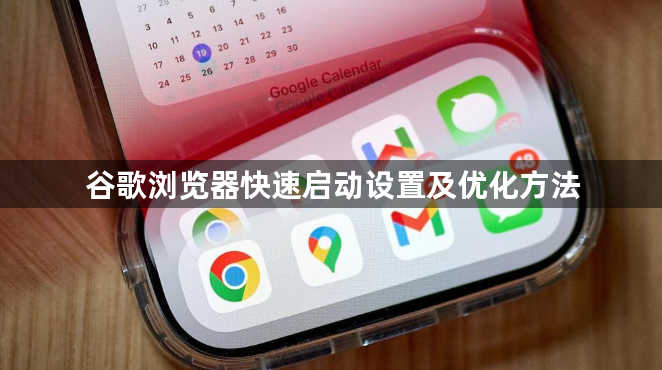
1. 清理缓存与历史记录
- 进入Chrome设置(点击右上角三点图标→“设置”),在左侧菜单中选择“隐私与安全”。
- 点击“清理浏览数据”,勾选“缓存图片和文件”及“浏览历史记录”,点击“清除数据”后重启浏览器。
2. 禁用不必要的扩展程序
- 在Chrome右上角点击三点图标,选择“更多工具”→“扩展程序”。
- 逐一关闭非必要的扩展(如广告拦截、开发工具等),仅保留常用功能插件。
3. 设置启动参数
- 右键点击Chrome快捷方式,选择“属性”。
- 在“目标”字段末尾添加以下参数(空格分隔):`--disable-extensions --disable-plugins --disable-background-networking`,点击“确定”保存。
4. 关闭自动更新功能
- 进入Chrome设置→“关于 Chrome”,点击“Chrome OS和应用程序的详细信息”。
- 取消勾选“自动更新”选项,手动控制更新时间以减少启动加载。
5. 优化硬件配置
- 将浏览器安装路径迁移至SSD磁盘,提升文件读取速度。
- 确保系统内存(RAM)不低于8GB,避免因内存不足导致卡顿。
6. 重置浏览器配置
- 在地址栏输入`chrome://settings/reset`,点击“恢复为默认设置”。
- 重新登录账号并按需调整设置,避免冗余配置影响启动效率。
通过以上步骤,可显著缩短谷歌浏览器启动时间,提升使用体验。